Proprio come altri client di posta elettronica disponibililì, Outlook 2010 ti consente di salvare le e-mail selezionate in diversi formati. Supporta un totale di cinque formati tra cui TXT, OFT, MSG, HTML e MHT, che consente di importare facilmente e-mail in un'applicazione di posta elettronica basata su testo per ulteriori elaborazioni su corpo del testo, campo dell'oggetto, CC / BCC ecc. Purtroppo, non lo fa supporta la conversione batch di e-mail in formato supportato, quindi è necessario aprire manualmente un'e-mail e salvarla nel formato e-mail richiesto dalla finestra di dialogo Salva con nome. Va notato che il formato TXT non include gli elementi HTML e contiene solo il testo non elaborato dal corpo del testo e-mail, il nome / indirizzo e-mail del mittente, il nome / indirizzo e-mail del destinatario, l'oggetto, le informazioni CC / BCC. Tutte le immagini vengono automaticamente rimosse dal corpo principale dell'e-mail, mentre il testo in moduli e tabelle viene estratto dall'e-mail originale e salvato in formato TXT. Per conservare il formato originale di un messaggio email, si consiglia di salvare il formato email in formato HTML o MHT, in modo da poter visualizzare immagini, tabelle e moduli nel modulo originale. In questo post, tratteremo come è possibile estrarre e salvare il testo dell'email in formato TXT.
Per iniziare, avvia Outlook e apri l'e-mail dalla finestra Posta. Una volta aperto, fai clic sul menu File e fai clic su Salva con nome. In alternativa, è possibile premere il tasto F12 per visualizzare rapidamente la finestra di dialogo Salva con nome.
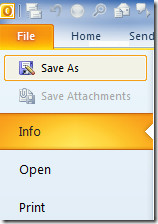
Apparirà la finestra di dialogo Salva come, specificherà una posizione in cui salvare il file e da Salva come tipo opzioni, selezionare Solo testo e fare clic su Salva.
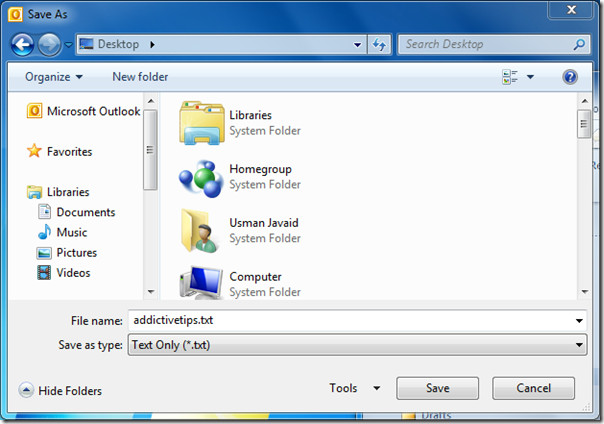













Commenti